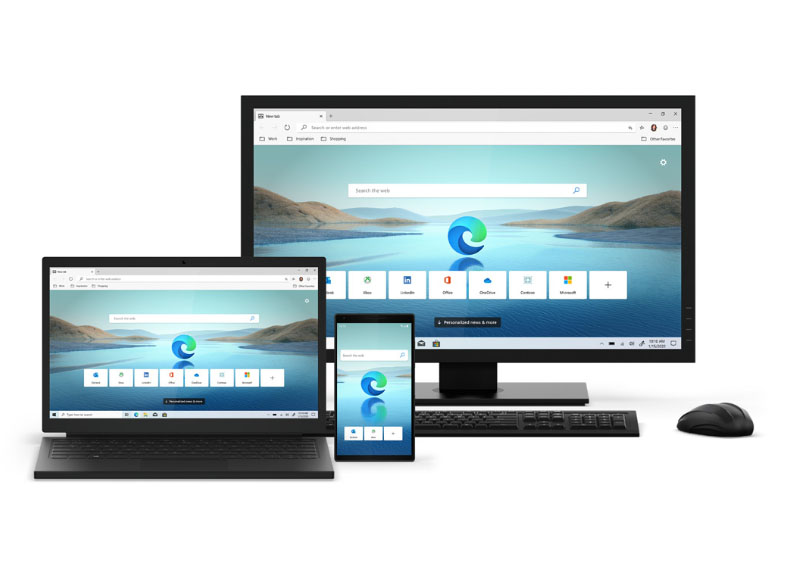
Одним из преимуществ браузера Google Chrome является обширный каталог расширений. И недавно выпущенный новый браузер Microsoft Edge на базе движка Chromium также предлагает пользователям доступ ко всем расширениям Chrome (в дополнение к собственному ограниченному перечню расширений Microsoft). Но процесс установки расширения не такой же простой и лёгкий, как в случае Google Chrome, он потребует несколько дополнительных шагов, о которых мы расскажем в этом материале.
Первоначально потребуется загрузить и установить новый браузер Microsoft Edge. Он доступен на официальном сайте Microsoft. После этого уже можно приступать к поиску и установке расширений.
Для этого нужно нажать на иконку в виде трёх точек, расположенную в верхнем правом углу экрана браузера рядом с картинкой профиля пользователя. В раскрывшемся меню необходимо выбрать пункт Extensions. После этого в новой вкладке появится панель работы с расширениями.
В левой части экрана будет панель (возможно, для её открытия потребуется кликнуть по иконке в виде трёх горизонтальных полосок), содержащая ссылку на магазин расширений Microsoft Store. Здесь можно выбрать понравившееся разрешение и нажать кнопку Get для его установки в браузер.
Чтобы разрешить установку сторонних расширений, нужно в той же левой панели в самом низу активировать переключатель Allow extensions from other stores, а затем – подтвердить своё желание в открывшемся всплывающем окне. Разработчики Microsoft Edge предупреждают, что сторонние расширения не создавались специально для этого браузера, и могут оказывать влияние на его производительность.
После этого во вкладке браузера Microsoft Edge нужно будет открыть магазин приложений Chrome Web Store. Здесь можно выбрать желаемые расширения и добавить их в Edge, кликнув по кнопке Add to Chrome.
Все добавленные расширения будут доступны через пункт меню Extensions, о котором говорилось выше в материале. Добавленные расширения группируются по источникам, откуда они были установлены: Microsoft Store и другие источники.
Большая часть расширений для Google Chrome без проблем устанавливается и работает в новом браузере Microsoft Edge на базе Chromium. Исключения составляют цветовые схемы для Chrome, которые также доступны в магазине Chrome Web Store, но вынесены в отдельную вкладку. Не исключено, что их поддержка будет добавлена в будущем.
Источник: ITC.ua







 Самые актуальные новости - в
Самые актуальные новости - в 




